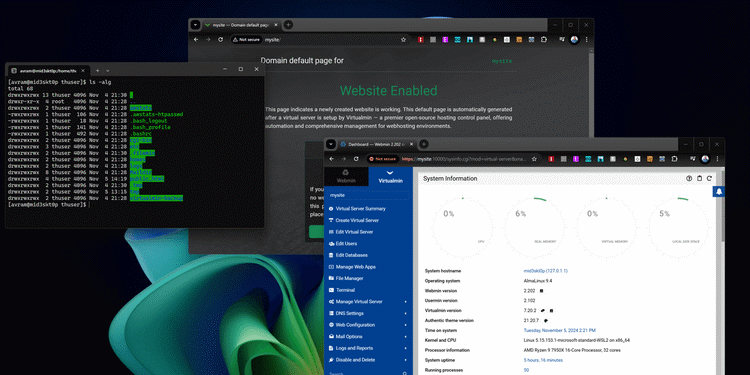Windows 11 Masaüstünde Yerel Linux Web Sunucusu Nasıl Çalıştırılır
PHP, MySQL veya diğer yaygın dilleri kullanarak bir web sitesi mi oluşturuyorsunuz veya web araçları mı programlıyorsunuz? Yerel bilgisayarınızda çalıştırabileceğiniz bir test sitesine sahip olmak çok büyük bir yardımdır. 🌐 Ancak en iyileri de dahil olmak üzere çoğu web barındırma hizmeti, barındırma ortamı olarak Windows'u değil Linux'u kullanır. 🤔 Peki ya bilgisayarınız varsa Pencereler ve Linux sunucusunda barındırılacak bir site mi kurmak istiyorsunuz? İyi haberlerimiz var! 🎉
İle hizmet Windows 11 veya 10'a entegre edilmiş Windows Subsystem for Linux (WSL) ile sitelerinizi test etmek ve geliştirmek için yerel bir Linux web sunucusu oluşturabilirsiniz. Linux'u bir pencerede çalıştırıp web sitesini Windows tabanlı tarayıcınızda ziyaret edebilir, ayrıca HTML, PHP veya diğer önemli dosyaları bir Windows düzenleyicisiyle düzenleyebilirsiniz (örneğin: Not defteri++, benim favorim). Sunucunuzun dosya sistemine de göz atabilirsiniz. Linux Windows Gezgini'ni kullanarak. 🖥️
Şimdi size WSL üzerinde çalışan yerel bir Linux web sunucusunun nasıl oluşturulacağını göstereceğiz. Biz kullanacağız AlmaLinux 9 Ubuntu yerine, AlmaLinux'un web barındırma sağlayıcıları tarafından en yaygın kullanılan sunucu işletim sistemlerinden biri olması ve yaygın olarak kullanılan CentOS'a benzemesi nedeniyle. Panelimiz kontrol Sunucu için Virtualmin olacak çünkü ücretsiz ve kullanımı kolay bir panel. Birçok kişi cPanel'i tercih ediyor, ancak cPanel lisansının bir maliyeti var. 💸
1. WSL'yi (Windows Server Alt Sistemi) yükleyin Pencereler (Linux için) henüz yüklemediyseniz. 🌟 Bunu yapmak için şu komutu girin: wsl --kurulum komut isteminde Güç Kabuğu. 🚀
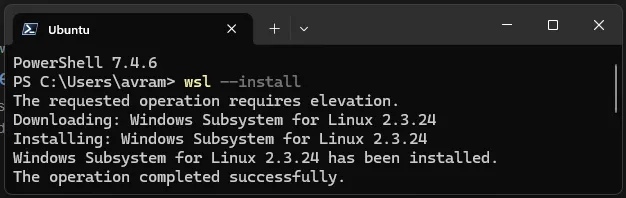
2.🌟 WSL için AlmaLinux OS 9'u yükleyin. Artık şurada mevcut: Microsoft Mağazası böylece kolayca indirebilirsiniz. 🚀

Bu esnada işlem, bir tane oluşturmanız gerekecek kullanıcı adı ve şifre AlmaLinux örneğiniz için. 🔐
3. Linux ortamınızı en son paketlerle güncelleyin. En iyi performansı ve güvenliği sağlamak için bu çok önemlidir. 🚀
sudo dnf güncelleme4. Kök kullanıcı için bir parola belirleyin. Sisteminizi korumak için bu önemli bir adımdır. 🔒
sudo passwd kök5. Kurulum SanalMin Aşağıdaki komutları çalıştırarak. ⚙️ İndirilen dosya bir dizi komutu yürütecek bir scripttir. Kurulumu önerilmez yazılım bu şekilde eğer kaynağa güvenmiyorsanız. Komut dosyasının içeriğini yazarak okuyabilirsiniz. daha az kurulum.sh indirildikten sonra.
wget -O install.sh https://raw.githubusercontent.com/virtualmin/virtualmin-install/master/virtualmin-install.sh chmod a+x install.sh sudo ./install.shTarayıcınızda verilen URL'yi (ya makine adınız ya da sonunda :10000 olan IP adresiniz) ziyaret edin. 🌐
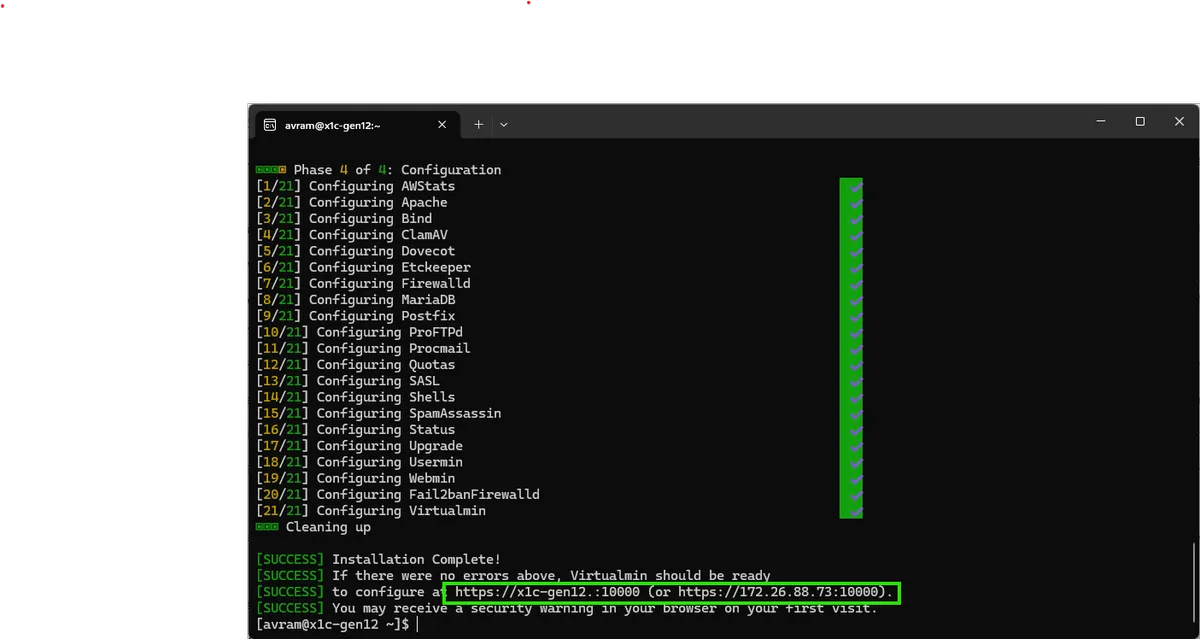
6. Oluşturduğunuz şifreyle root olarak giriş yapın. 🔐✨
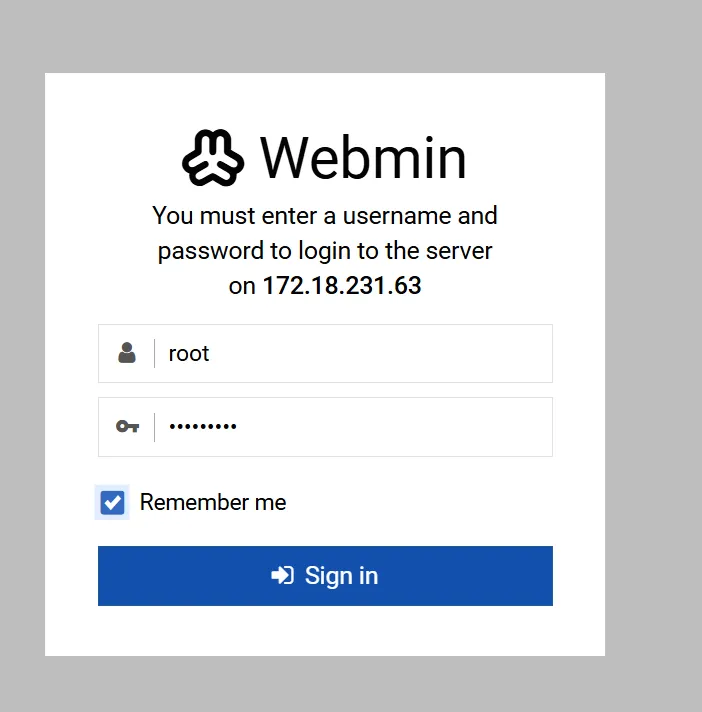
7. Aşağıda belirtilenler dışında varsayılan değerleri bırakarak Kurulum Sonrası Sihirbazı'nda gezinin. 🚀
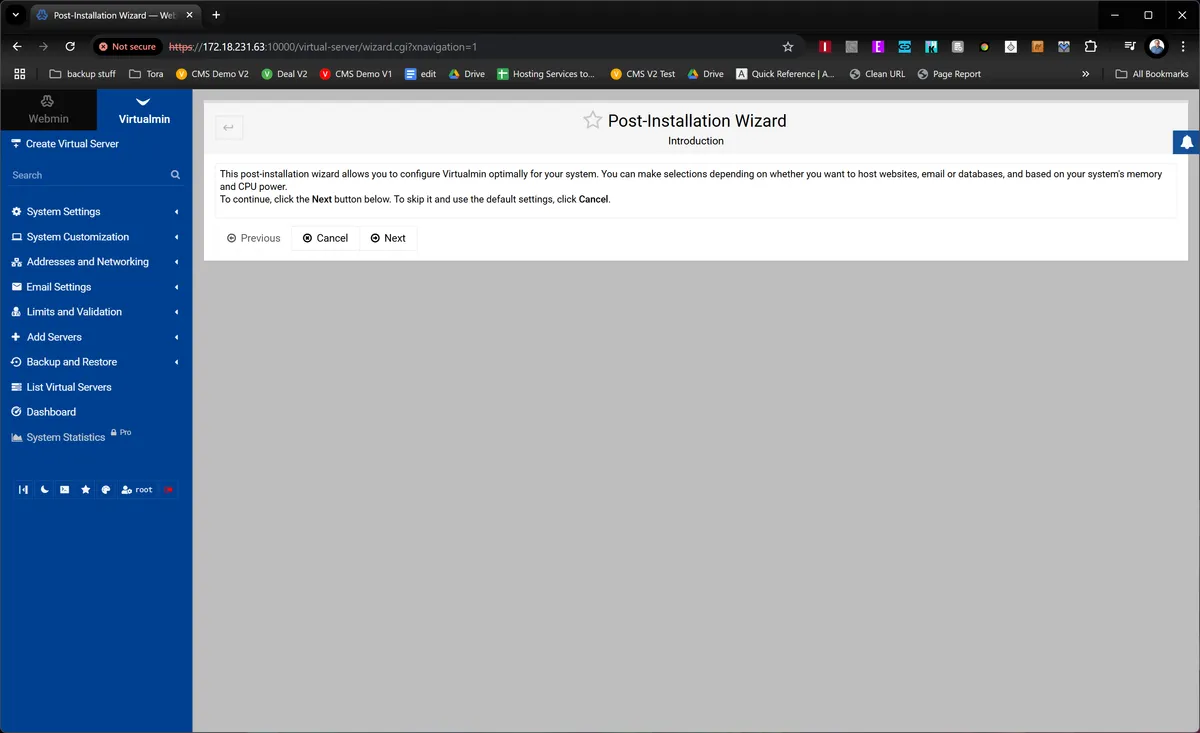 (Görsel kredisi: Future)
(Görsel kredisi: Future)
MariaDB şifrenizi varsayılan şifreden daha kolay hatırlanacak bir şifreyle değiştirmenizi öneririm. 🔒💡
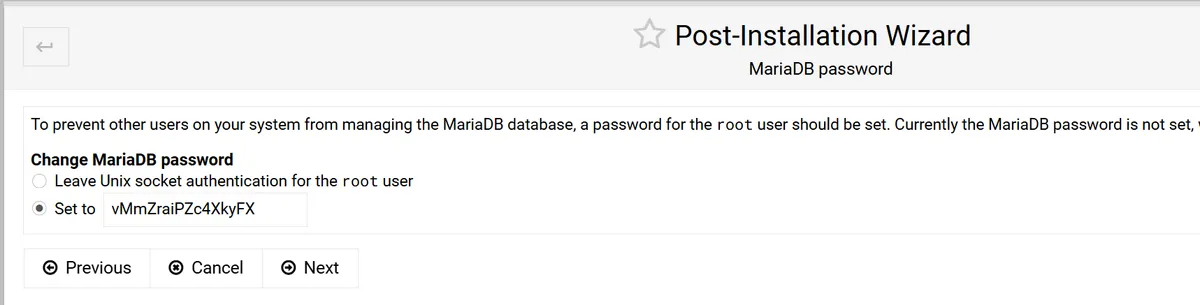 (Görsel kredisi: Future)
(Görsel kredisi: Future)
Birincil ad sunucusu yapılandırmanızı iyileştirmek için "Çözünürlük denetimini atla" seçeneğini etkinleştirmenizi öneririm. Bu, optimizasyona yardımcı olabilir performans Web sitenizin bakımını yapın ve her şeyin sorunsuz çalışmasını sağlayın 🌐.
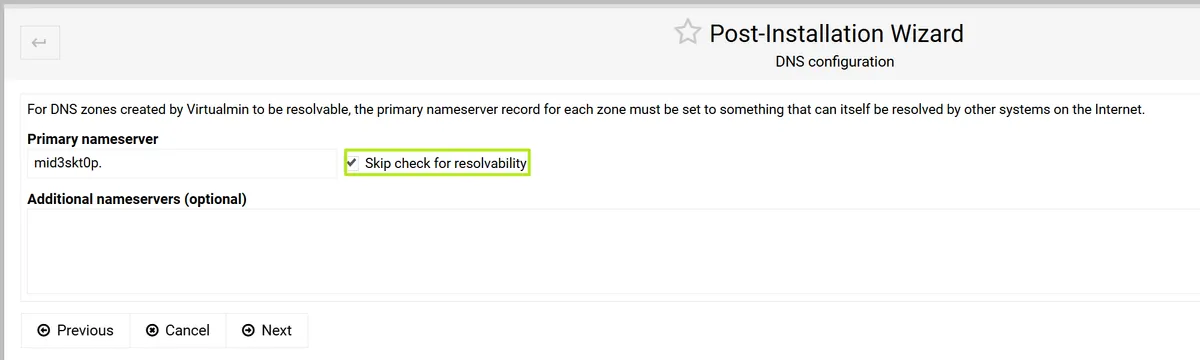 (Görsel kredisi: Future)
(Görsel kredisi: Future)
8. Haz clic en Yeni sanal sunucu ekle. 🌐
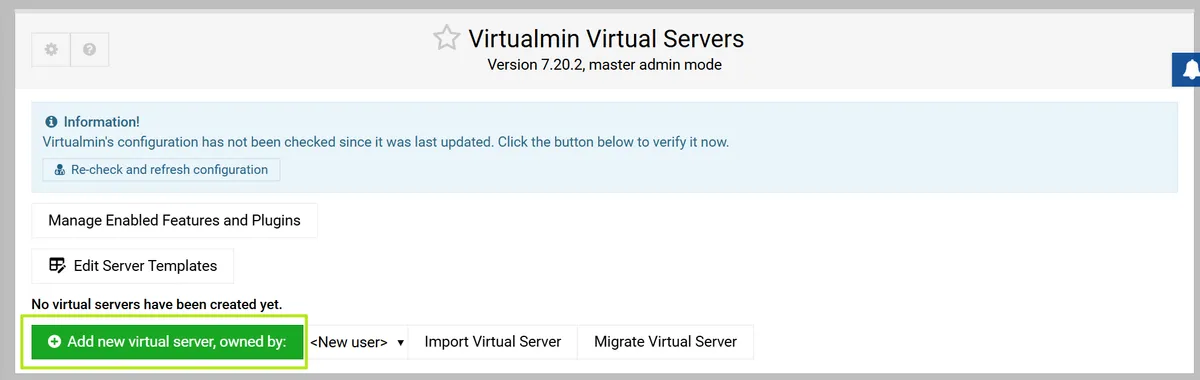 (Görsel kredisi: Future)
(Görsel kredisi: Future)
9. Sitenize bir alan adı, bir yönetici şifresi ve bir yönetici kullanıcısı verin. 🚀 Kullanıcı adı ve şifreye ihtiyacınız olabilir veya olmayabilir, çünkü root olarak oturum açmayı tercih edebilirsiniz. 🔒
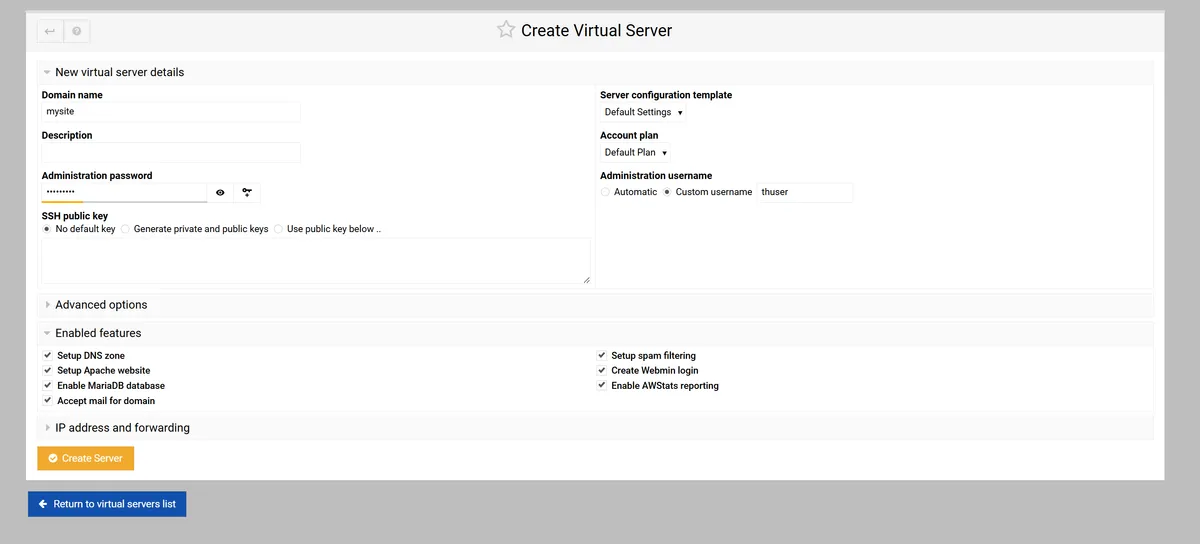 (Görsel kredisi: Future)
(Görsel kredisi: Future)
10. Virtualmin -> Manage'e giderek Phpmyadmin ve/veya WordPress'i yükleyin Web Uygulamaları. Seçin uygulamalar Yüklemek istediğiniz öğeyi seçin ve “Yükleme Seçeneklerini Göster”e tıklayın. Daha sonra kurulum seçeneklerini seçin veya varsayılan seçenekleri kabul edin. 🚀
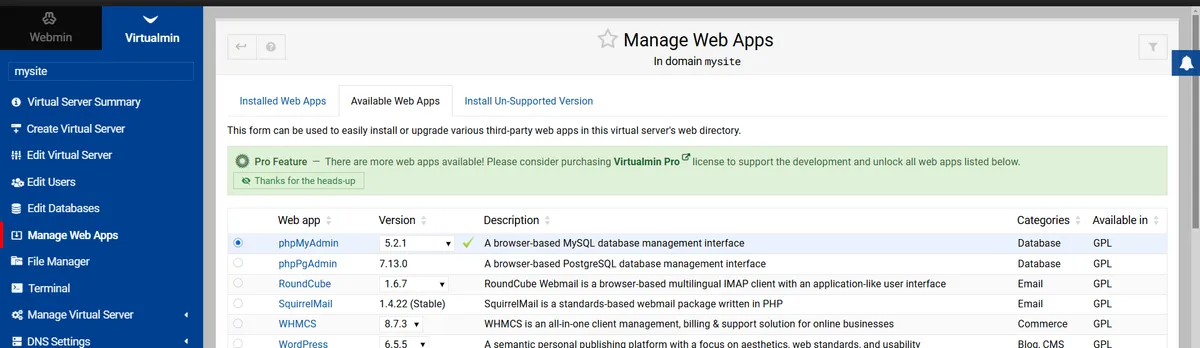 (Görsel kredisi: Future)
(Görsel kredisi: Future)
Artık veritabanlarınızı şuraya erişerek yönetebilirsiniz: http://IPaddresss/phpmyadmin tarayıcınızda (örneğin: http://172.18.231.63/phpmyadmin (benim durumumda). 🌐
11. IP'nize bir ana bilgisayar adı atayın C:\Windows\System32\sürücüler\etc\ana bilgisayarlar. Bunu yapmak için IP adresini ekleyin, Tab tuşuna basın ve ardından sitenize erişmek için kullanmak istediğiniz İspanyolca adı girin. ⚙️ Bu gerekli değil, çünkü tarayıcınızda doğrudan IP adresine gidebilirsiniz, ancak yerel sitenizde gezinmeyi biraz daha kolaylaştırır. 🚀

(Görsel kredisi: Future)
12. Tüm kullanıcılara dizininize okuma ve yazma erişimi verin genel_html böylece web sitelerinin tüm klasörlerine erişebilirler Pencereler Kaşif. 🌐 Eğer sanal sunucuyu, ona sahip olan bir kullanıcıyla kurarsanız —benim durumumda, bu kullanıcıya "thuser" adını verdim— web sitesi dosyalarını içeren klasör /home/[KULLANICI ADI]/public_html (örn: /home/thuser/public_html). Dosyayı orada bulacaksın dizin.html Sitenizin varsayılan ana sayfasının bulunduğu sayfa.
Herhangi bir nedenle sanal sunucuyu kök kullanıcı altında çalışacak şekilde yapılandırdıysanız, site dosyaları şu konumda bulunacaktır: /var/www. Ancak, yukarıdaki talimatları takip ettiyseniz, bunlar /home/[KULLANICI ADI]/public_html. 📁
Yalnız bir sorun var. Eğer gezinmeye çalışırsanız /home/thuser/public_html içinde Pencereler Explorer'ı açtığınızda aşağıdaki gibi bir hata mesajı alacaksınız. 🚫

Bu sorunu çözmek için giriş yapmanız gerekiyor sudo chmod -R 777 [YOL] AlmaLinux komut isteminde. Örneğin. 🐧✨
sudo chmod -R 777 /home/thuserBu, tüm ana klasörün Windows Gezgini'nde kullanılabilir olmasını sağlayacaktır. Pencereler. Yani, kullanabilirsiniz yazılım Windows'ta dosyaları açmak ve düzenlemek için Notepad++ gibi favori kod düzenleme programınızı kullanın. 🖥️✏️

(Görsel kredisi: Future)
Artık siteniz üzerinde çalışabilir ve onu yerel bilgisayarınızda test edebilirsiniz 🖥️. Tarayıcınızda IP adresine veya seçtiğiniz alan adına (örneğin: mysite) giderek buraya ulaşabilirsiniz. Dosyaları Windows düzenleme yazılımını kullanarak düzenleyebilir ve veritabanına şuraya giderek erişebilirsiniz: http://mysite/phpmyadmin. Gitmeniz gereken yere ulaşmak için aşağıdaki yönlendirmeleri kullanın 📍.
| Adres (isim olarak mysite varsayıldığında) | Kullanmak |
|---|---|
| http://mysite | Ana sayfa |
| http://mysite:10000 | Virtualmin Kontrol Paneli |
| http://mysite/phpmyadmin | Veritabanı Yönetimi |
| \\wsl.localhost\AlmaLinux-9\home\thuser\public_html | Windows Gezgini'ndeki ana sayfa klasörü |
🛠️ Bunun için test sahası düzgün çalışması için açık bir pencerenizin olması önemlidir AlmaLinux-9 sisteminizde Pencereler. Bunun olmadan, web sunucusu düzgün bir şekilde çalışamayacaktır. 🌐